
Excel exponenciálne vyhladenie (obsah)
- Exponenciálne vyhladenie v Exceli
- Kde sa nachádza exponenciálne vyhladenie v Exceli?
- Ako používať exponenciálne vyhladenie v Exceli?
Exponenciálne vyhladenie v Exceli
- Ak dokážeme predpovedať budúcnosť pomocou dostupných údajov z minulosti, v záujme rastu podniku bude veľmi užitočné podnikať obchodné rozhodnutia. Exponenciálne vyhladenie je najlepšou technikou na dosiahnutie tohto cieľa v exceli.
- Exponenciálne vyhladenie vám pomáha predpovedať alebo predpovedať dátové body na prijímanie obchodných rozhodnutí. Pomocou tejto metódy sa snažíme minimalizovať alebo zmenšiť rozdiel medzi variáciami. Táto metóda poskytuje presnejší obraz o podnikaní.
- Snažíme sa vyhladiť náhodné kolísanie údajov, aby sme ukázali trendy medzi nimi. Tento proces sa veľmi ľahko používa a poskytuje dobrý výkon. Táto metóda eliminuje rozdiel a vyhladzuje údaje.
- Táto metóda sa používa pre údaje časových radov.
Kde sa nachádza exponenciálne vyhladenie v Exceli?
Nachádza sa v časti Analysis ToolPak v Exceli. Analytický nástroj je doplnok na analýzu údajov programu Microsoft Excel. Tento doplnok sa v Exceli nenačíta automaticky. Pred prvým použitím ho musíme načítať.
Kroky na načítanie doplnku Analysis ToolPak:
Túto funkciu musíme pridať do programu Excel na analýzu podnikania pomocou doplnkov programu Excel. Ak chcete pridať túto funkciu v programe Excel, postupujte podľa nasledujúcich krokov:
- Prejdite na kartu SÚBOR . Kliknite na kartu MOŽNOSTI v ľavom okne. Pozri obrázok nižšie.

- Otvorí sa dialógové okno Možnosti programu Excel. Kliknite na kartu Doplnky, ako je to znázornené na obrázku nižšie.

- Opäť sa zobrazia niektoré možnosti.
- Vyberte možnosti doplnkov Excel v časti Spravovať schránku a kliknite na tlačidlo Prejsť, ako je to znázornené na nasledujúcom snímke obrazovky. (Doplnky Excel sú však predvolene vybrané)
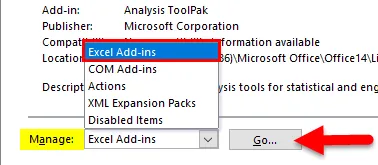
- Otvorí sa dialógové okno Doplnky .
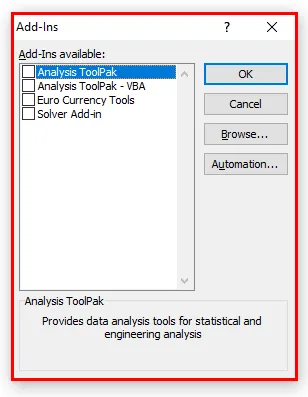
- Začiarknite políčko Analysis Toolpak a potom kliknite na tlačidlo OK, ako je to znázornené na nasledujúcom obrázku.

- Tieto vyššie uvedené kroky pridajú časť Analýza údajov pre štatistickú analýzu na kartu DATA.
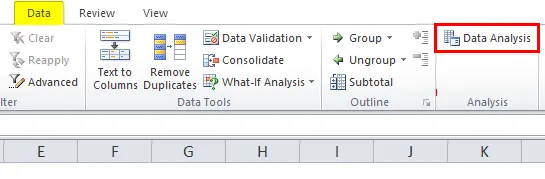
Ako používať exponenciálne vyhladenie v Exceli?
Exponenciálne vyhladenie v Exceli je veľmi jednoduché a ľahko použiteľné. Poďme pochopiť fungovanie predpovede Exponenciálne vyhladenie v Exceli s niekoľkými príkladmi.
Túto šablónu exponenciálneho vyhladenia si môžete stiahnuť tu - šablónu exponenciálneho vyhladenia ExcelExponenciálne vyhladzovanie - príklad č. 1
Nižšie uvádzame mesačný cenník.

Číslo sme pridelili mesačnému obdobiu. Pri exponenciálnom vyhladzovaní údajov z týchto časových radov postupujte podľa nasledujúcich krokov:
- Prejdite na kartu Údaje . Kliknite na možnosť Analýza údajov v časti Analýza, ako je to znázornené na obrázku nižšie.

- Otvorí sa dialógové okno Možnosti analýzy údajov.
- V zozname možností kliknite na možnosť Exponenciálne vyhladenie a potom kliknite na tlačidlo OK, ako je uvedené nižšie.
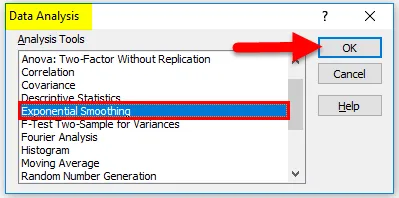
- Zobrazí sa dialógové okno pre metódu exponenciálneho vyhladenia .
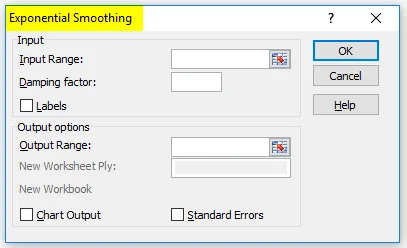
- V poli Rozsah zadávania vyberte rozsah hodnôt cien od C4: C15 .
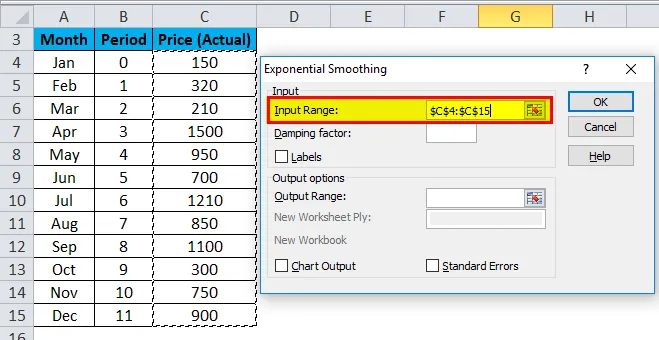
- Do poľa Tlmiaci faktor zadajte hodnotu 0.9 . Tento 0.9 sa nazýva tlmiaci faktor, ktorý sa rovná 1- α . Tu je α (alfa) vyrovnávací faktor.
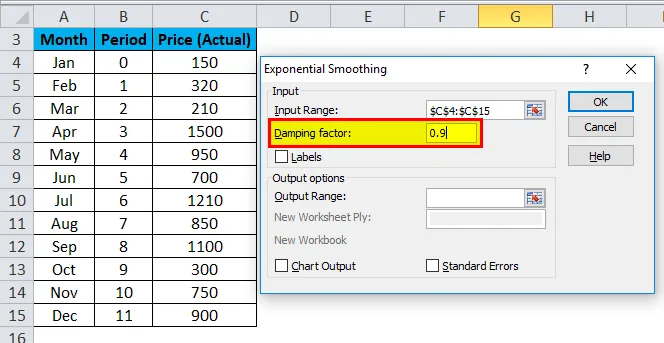
- V poli Výstupný rozsah vyberte bunku, v ktorej chcete vidieť výsledok. Pozri obrázok nižšie.

- Zaškrtnite políčko Výstup grafu pre zobrazenie hodnôt v grafe a potom kliknite na OK .
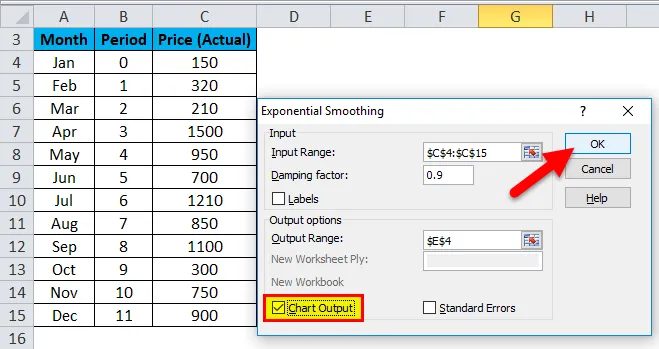
- Vloží hodnoty tlmenia do stĺpca E s grafom exponenciálneho vyhladenia, ako je to znázornené na obrázku nižšie.

vysvetlenie:
- Tu a = 0, 1, predchádzajúci dátový bod má relatívne malú hmotnosť, zatiaľ čo predchádzajúci vyhladený údaj má veľkú váhu (0, 9).
- Vyššie uvedený graf ukazuje rastúci trend v dátových bodoch.
- Graf nevypočítava vyhladenú hodnotu pre prvý dátový bod, pretože pred tým nie je žiadny dátový bod.
Exponenciálne vyhladzovanie - príklad č. 2
Zoberme si α = 0, 2 pre vyššie uvedené hodnoty údajov, preto do poľa Tlmiaci faktor zadajte hodnotu 0, 8 a znova zopakujte metódu exponenciálneho vyhladenia.
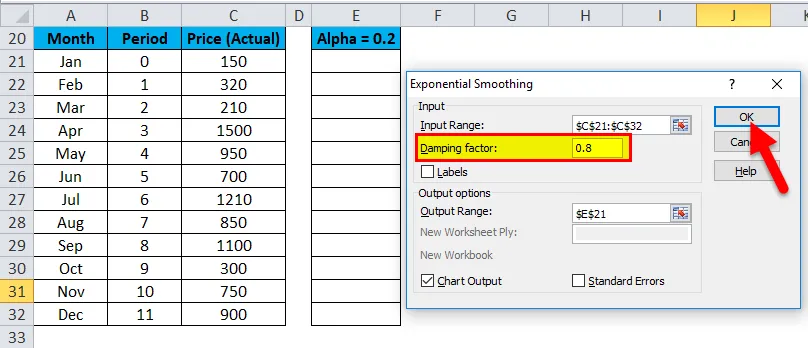
Výsledok je uvedený nižšie:
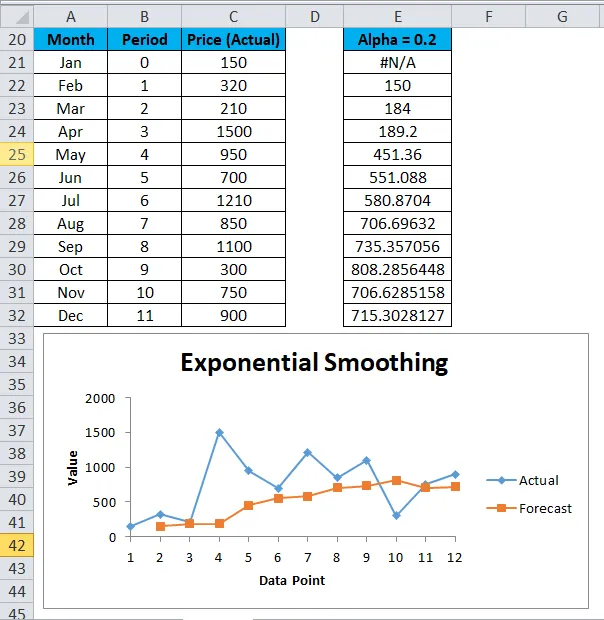
Exponenciálne vyhladzovanie - príklad č. 3
Zoberme si α = 0, 8 pre vyššie uvedené hodnoty údajov, preto do poľa Tlmiaci faktor zadajte hodnotu 0, 2 a znova zopakujte metódu exponenciálneho vyhladenia.
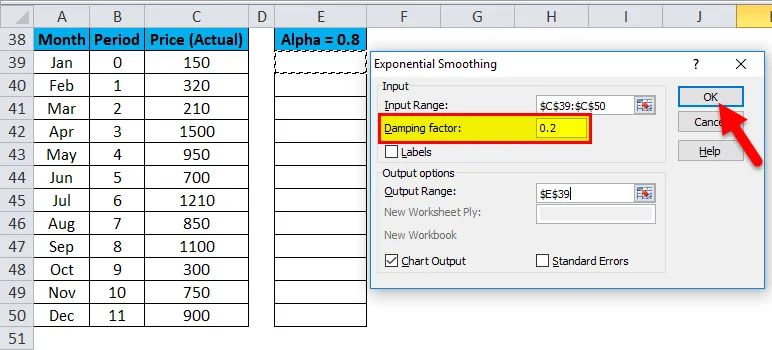
Výsledok je uvedený nižšie:
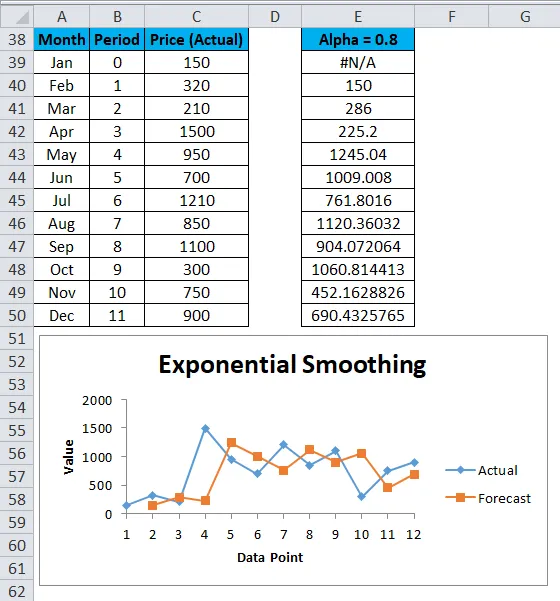
Ak teraz porovnáme výsledky všetkých troch uvedených príkladov exponenciálneho vyhladenia Excelu, môžeme prísť s nasledujúcim záverom:
- Hodnota alfa alfa je menšia, faktor tlmenia je vyšší. Výsledkom je, že čím viac sú vrcholy a doliny vyhladené.
- Hodnota alfa alfa je vyššia, faktor tlmenia je menší. Výsledné vyhladené hodnoty sú bližšie k skutočným dátovým bodom.
Čo je potrebné pamätať
- Vyššia hodnota dumpingového faktora vyhladzuje vrchol a doliny v súbore údajov.
- Excel Exponential Smoothing je veľmi flexibilný spôsob použitia a ľahko sa počíta.
Odporúčané články
Toto bol sprievodca exponenciálnym vyhladením v Exceli. Tu diskutujeme o tom, ako používať exponenciálne vyhladenie v Exceli spolu s excelentnými príkladmi a excelovateľnou šablónou na stiahnutie. Môžete sa tiež pozrieť na tieto užitočné tabuľky vo vynikajúcom formáte -
- Krok za krokom Sprievodca histogramom grafu Excel
- Dve metódy na zostavenie dynamického grafu programu Excel
- Ako používať funkciu T.Test v Exceli
- Tipy na vytvorenie Excelu